Acest articol vă arată cum puteți să obțineți sau să creați o semnătură digitală pentru a o utiliza în documentele Office. Pentru a afla mai multe despre cum să le utilizați în documente Office, consultați Adăugarea sau eliminarea unei semnături digitale în fișierele Office.
Ce este o semnătură digitală?
O semnătură digitală sau un ID este cunoscut mai frecvent ca un certificat digital. Pentru a semna digital un document Office, trebuie să aveți un certificat digital curent (ne expirat). Certificatele digitale sunt emise de obicei de o autoritate de certificare (CA), care este o entitate terță de încredere care emite certificate digitale pentru a fi utilizate de alte părți. Există multe autorități comerciale terțe de certificare de la care puteți să achiziționați un certificat digital sau să obțineți un certificat digital gratuit. Multe instituții, guverne și corporații pot emite, de asemenea, propriile certificate.
Un certificat digital este necesar pentru o semnătură digitală, deoarece furnizează cheie publică care poate fi utilizat pentru a valida cheie privată care este asociat cu o semnătură digitală. Certificatele digitale permit utilizarea semnăturilor digitale ca modalitate de a autentifica informațiile digitale.
Obținerea unei semnături digitale de la o autoritate de certificare sau de la un partener Microsoft
Dacă intenționați să faceți schimb de documente semnate digital cu alte persoane și doriți ca destinatarii documentelor dvs. să poată verifica autenticitatea semnăturii digitale, puteți obține un certificat digital de la o autoritate de certificare terță (CA) de renume. Pentru mai multe informații, consultați Găsirea ID-ului digital sau a serviciilor de semnătură digitală.
Crearea imediată a unui certificat digital pentru a semna digital un document
Dacă nu doriți să achiziționați un certificat digital de la o autoritate de certificare terță (CA) sau dacă doriți să semnați digital documentul imediat, vă puteți crea propriul certificat digital.
- Ce versiune de Windows utilizați?
- Windows 10
- Windows 8
- Windows 7, Windows Vista sau Windows XP
-
Accesați C:\Program Files (x86)\Microsoft Office\root\ (sau C:\Program Files\Microsoft Office\root\Office16 dacă rulați versiunea de Office pe 64 de biți)
.
-
Faceți clic pe SelfCert.exe. Apare caseta Creare certificat digital.
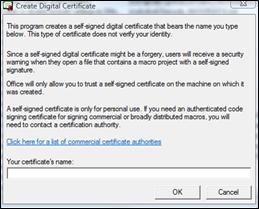
-
În caseta Numele certificatului, tastați un nume descriptiv pentru certificat.
-
Faceți clic pe OK.
-
Când apare mesajul de succes al SelfCert, faceți clic pe OK.
-
Accesați C:\Program Files\Microsoft Office\<versiunea de Office>\.
-
Faceți clic pe SelfCert.exe. Apare caseta Creare certificat digital.
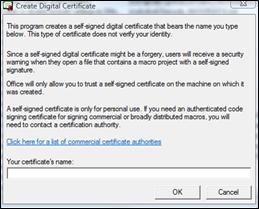
-
În caseta Numele certificatului, tastați un nume descriptiv pentru certificat.
-
Faceți clic pe OK.
-
Când apare mesajul de succes al SelfCert, faceți clic pe OK.
-
Faceți clic pe Start, indicați spre Toate programele, faceți clic pe Microsoft Office, pe Instrumente Microsoft Office, apoi pe Certificat digital pentru proiecte VBA. Apare caseta Creare certificat digital.
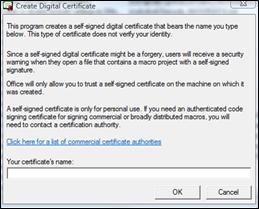
-
În caseta Numele certificatului, tastați un nume descriptiv pentru certificat.
-
Faceți clic pe OK.
-
Când apare mesajul de succes al SelfCert, faceți clic pe OK.
Pentru a vedea certificatul în depozitul Certificate personale, procedați astfel:
-
Deschideți Internet Explorer.
-
În meniul Instrumente, faceți clic pe Opțiuni Internet, apoi faceți clic pe fila Conținut.
-
Faceți clic pe Certificate, apoi pe fila Personal.
Important: Dacă semnați digital un document utilizând un certificat digital pe care l-ați creat, apoi partajați fișierul semnat digital, alte persoane nu pot verifica autenticitatea semnăturii digitale fără a decide manual să acordați încredere certificatului autosemnat.
Consultați și
Adăugarea sau eliminarea unei semnături digitale în fișierele Office
Găsirea id-ului digital sau a serviciilor de semnătură digitală










